- Il existait auparavant un menu "Options" dans les paramètres vidéo qui vous permettait de faire pivoter la vidéo. Ce menu n'est plus disponible. Comment faire pivoter une vidéo sur Facebook ?
- Bonjour l'équipe de Facebook: tu perds des clients pour la vidéo en direct lorsque les gens doivent regarder des vidéos verticales sur leur ordinateur portable.
- Met le bouton de rotation en arrière, facebook, s'il vous plaît.
Étant donné que Facebook a supprimé l'option de rotation des vidéos, les utilisateurs de Facebook sont gênés de devoir vérifier à deux reprises si les vidéos sont orientées correctement avant de les télécharger sur Facebook. En outre, il est peu pratique de regarder des vidéos verticales sur leur ordinateur portable.
Alors, comment résoudre ce problème d'angle vidéo sur Facebook?
Nous savons maintenant qu’il est impossible de retourner une vidéo sur Facebook pour le moment. Bien qu'il existe de nombreuses façons de faire pivoter les vidéos avant de les télécharger sur Facebook, voici ce dont vous avez besoin.
Sans autre annonce, commençons.
- Partie 1. Faire pivoter une vidéo pour Facebook avec Filmora Video Editor [Avant le téléchargement]
- Partie 2. Comment faire pivoter une vidéo téléchargée sur Facebook
Partie 1. Faire pivoter une vidéo pour Facebook avec Filmora Video Editor
Filmora Video Editor pour Windows ( Filmora Video Editor pour Mac ) est un logiciel de montage vidéo relativement peu coûteux, qui est également le meilleur outil de rotation vidéo pour permettre aux utilisateurs de faire pivoter toutes sortes de vidéos, y compris la vidéo pour Facebook. Il parvient à rassembler une grande variété de fonctionnalités utiles. Ces fonctionnalités sont essentielles pour obtenir une vidéo de haute qualité, dans des délais très brefs.

- Importation multiple: Fonctionnalité permettant d'importer de courts clips, des photos ou des fichiers audio dans n'importe quel format.
- Montage avancé: Cela vous aidera à éditer et à améliorer les fichiers vidéo de manière simple.
- Effets gratuits: Avec cette fonctionnalité, vous pouvez appliquer plus de 300 nouveaux effets vidéo à votre vidéo.
- Sortie rapide: Un moyen simple d’enregistrer ou d’exporter votre vidéo au format ou à la plate-forme de votre choix.
Tutoriel sur la rotation d'une vidéo pour Facebook à l'aide de Filmora Video Editor
Étape 1. Installer et exécuter Filmora Video Editor
Après avoir installé et lancé Filmora Video Editor, choisissez "Nouveau projet" pour lancer le travail de montage.

Étape 2. Importer une vidéo pour Facebook
Cliquez sur la première icône au-dessus de la timeline pour importer des fichiers multimédia. Si vous souhaitez importer des fichiers multimédia à partir de Facebook, Flickr et Instagram, cliquez sur le média social correspondant et vous vous connectez votre compte pour importer les fichiers multimédia.
Ensuite glissez et déposez vos fichiers sur la barre chronologique.
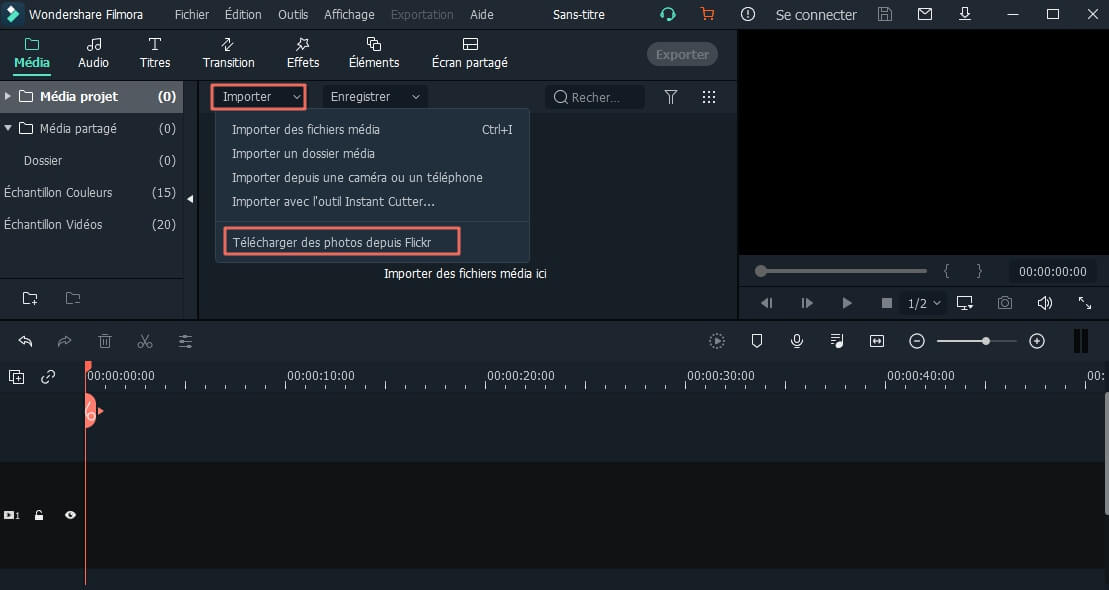
Étape 3. Vidéo de rotation de Facebook
Pour faire pivoter une vidéo, cliquez sur l'icône "Édition" située au-dessus de la timeline ou double-cliquez sur le clip vidéo dans la timeline pour activer la fenêtre de personnalisation vidéo. Dans la colonne "Transformer", vous pouvez faire glisser le curseur vers la droite pour faire pivoter la vidéo comme vous le souhaitez.
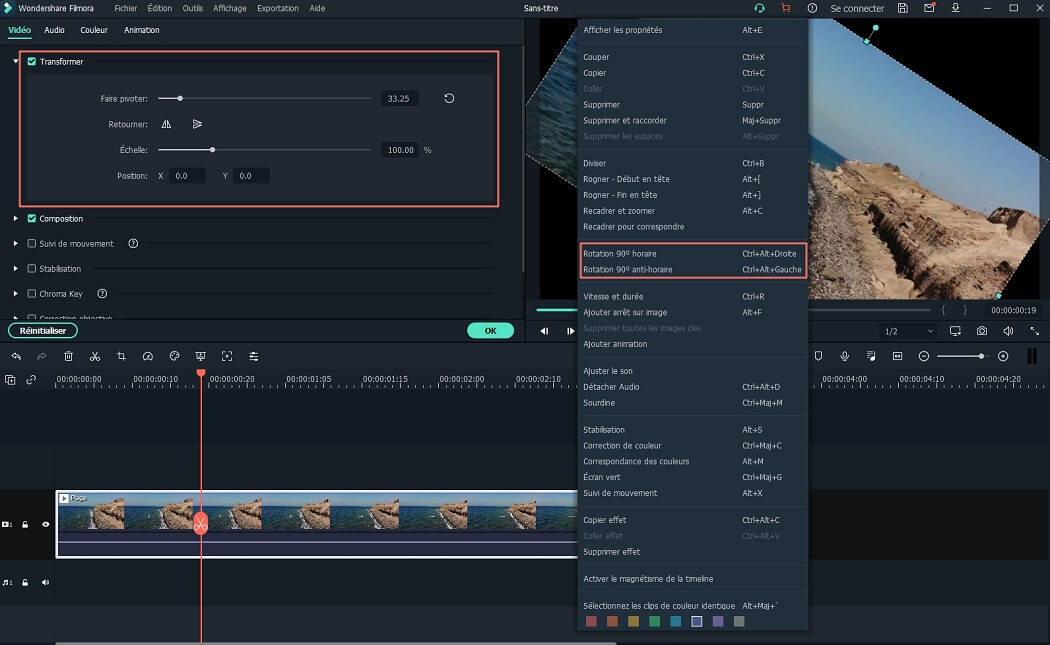
Étape 4. Télécharger la vidéo sur Facebook
Vous pouvez ensuite éditer les vidéos avec davantage d’effets spéciaux fournis par Filmora Video Editor avant de les publier sur Facebook. Lorsque toutes les modifications sont terminées, cliquez sur le bouton "Exporter", sélectionnez le bon format et enregistrez-le sur votre Mac ou dans Windows. Après cela, vous pouvez publier la vidéo sur Facebook avec la description et le texte.

[Conseils chaleureux] : Si vous rencontrez le même problème d’orientation lors de la création d’une vidéo en direct sur Facebook, n’oubliez pas de désactiver le mode portrait de l’écran de votre smartphone avant de lancer la diffusion.
Vous voudrez peut-être aussi savoir: Comment faire pivoter une vidéo sur YouTube
Partie 2. Comment faire pivoter une vidéo téléchargée sur Facebook
Lorsque vous téléchargez votre vidéo sur Facebook et que vous la trouvez dans une orientation incorrecte. Mais vous avez déjà des commentaires et des préférences, vous ne voulez pas les ajuster et les télécharger à nouveau (ce qui entraînera la perte des commentaires et des préférences)?
Comme nous le savons, Facebook met toujours à jour ses fonctionnalités sur la plate-forme, il a supprimé le menu "Options" depuis 2018. Cette mise à jour a agacé des milliers de ses utilisateurs. Ainsi, Facebook peut rétablir la fonction de rotation de la vidéo pour corriger l’orientation cette année ou un jour dans l’avenir.
Qui sait?
Compte tenu de ce fait, je souhaite également vous montrer les étapes à suivre pour faire pivoter une vidéo sur Facebook après la publication, et ce avant que Facebook ne supprime le bouton de rotation de la vidéo. Ces étapes ne sont que pour votre référence, après tout, vous retrouverez peut-être un jour le menu "Options".
Suivez ces étapes faciles pour faire pivoter une vidéo sur Facebook
Pour faire pivoter une vidéo téléchargée sur Facebook, vous devez d'abord lire votre vidéo, vérifier son orientation et déterminer si vous devez la faire pivoter à gauche ou à droite.
Ensuite, déplacez votre souris sur la vidéo, recherchez le bouton "Option" situé à droite du panneau de votre outil vidéo. Cliquez dessus et sélectionnez "Rotation à gauche" ou "Rotation à droite" selon vos besoins.
Attendez quelques secondes, la plateforme Facebook ajustera directement la direction de votre vidéo.
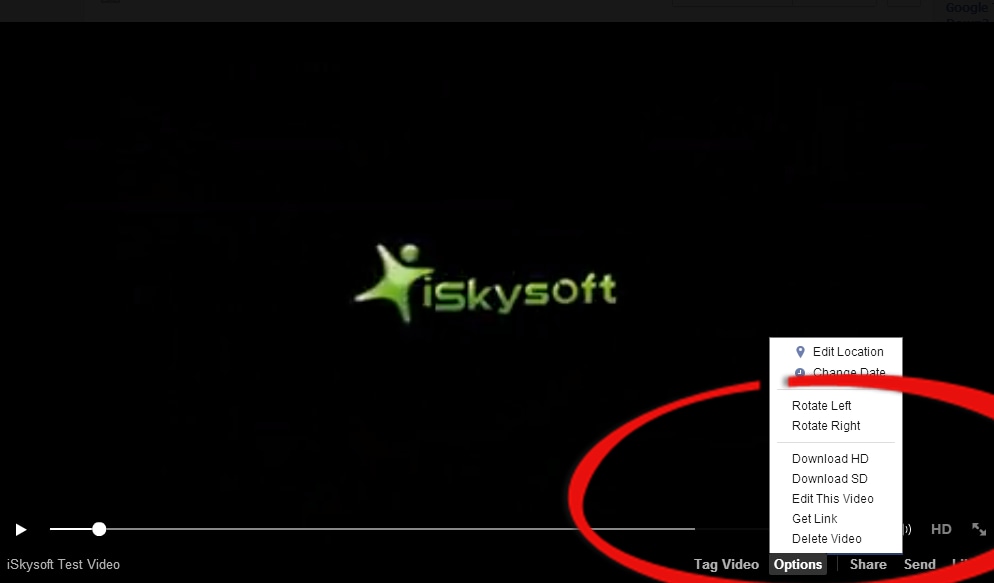
Plus de conseils pour le montage vidéo sur Facebook
Lorsque vous modifiez une vidéo sur Facebook, vous pouvez prendre en compte les aspects suivants pour ne pas manquer les informations que vous souhaitez modifier.
Titre: En règle générale, vous souhaiterez entrer le nom de la vidéo que vous téléchargez. Si vous n'écrivez pas de titre pour la vidéo, celle-ci sera automatiquement intitulée avec l'horodatage du moment où vous l'avez enregistrée et téléchargée. Il est préférable de choisir un nom susceptible d'attirer l'attention des gens.
Description: Ceci est une description de ce qui se passe dans votre vidéo téléchargée. La description de la vidéo peut être facultative car cette partie présente principalement les éléments liés aux affiches, pas les vidéos.
Tags: Vous êtes capable de @ les personnes apparues dans la vidéo dans sa section.
Emplacement: cette section vous permet de saisir l'emplacement où la vidéo a été prise.
Date: Cette section vous permet d'ajouter la date exacte à laquelle la vidéo a été prise.
Confidentialité: dans la section Amis, vous êtes autorisé à sélectionner les personnes avec lesquelles vous souhaitez partager la vidéo.
Lectures complémentaires
Vous ne pouvez peut-être pas trouver l'option de rotation de la vidéo dans Facebook, c'est parce que Facebook a de nouveau modifié ses fonctions. Ne soyez pas frustré quand même.
Si Facebook a ajouté la fonctionnalité de rotation vidéo, vous pouvez suivre les étapes de la partie 2 pour faire pivoter facilement la vidéo sur Facebook. Si Facebook souhaite réellement abandonner cette fonctionnalité, la seule solution de contournement consiste à faire pivoter la vidéo sur vos appareils (Windows, Mac, iPhone , téléphone Android ou autres) avant de la télécharger sur Facebook. Il existe un grand nombre d’ outils de rotation vidéo sur le marché.
Certains ont des frais et certains sont gratuits. Filmora Video Editor se démarque de tous les logiciels de rotation de vidéos sur Facebook. Vous serez peut-être surpris par ses capacités, que vous souhaitiez créer une vidéo de type professinal ou simplement faire pivoter des vidéos Facebook (nous avons parlé du processus de la partie 1 , c’est définitivement une solution sans effort, non?).
Pourquoi est-ce que je te le recommande toujours? Cliquez sur le bouton Télécharger ci-dessous pour en connaître les raisons!
Contactez notre équipe de support pour obtenir une solution rapide>





